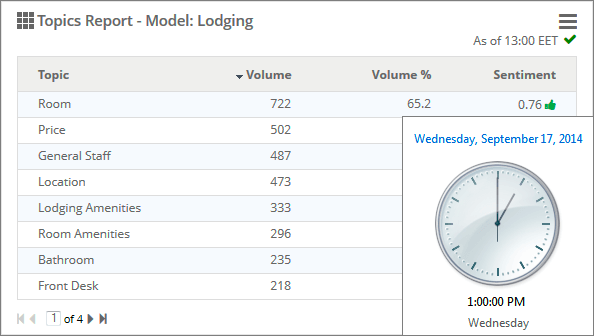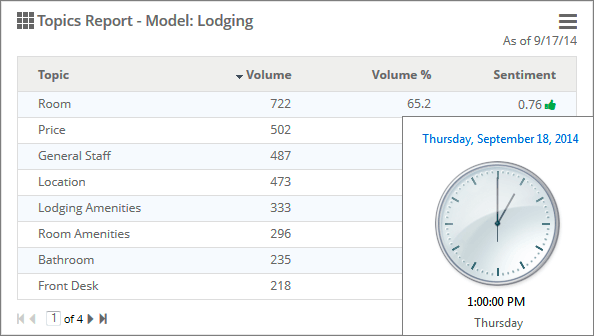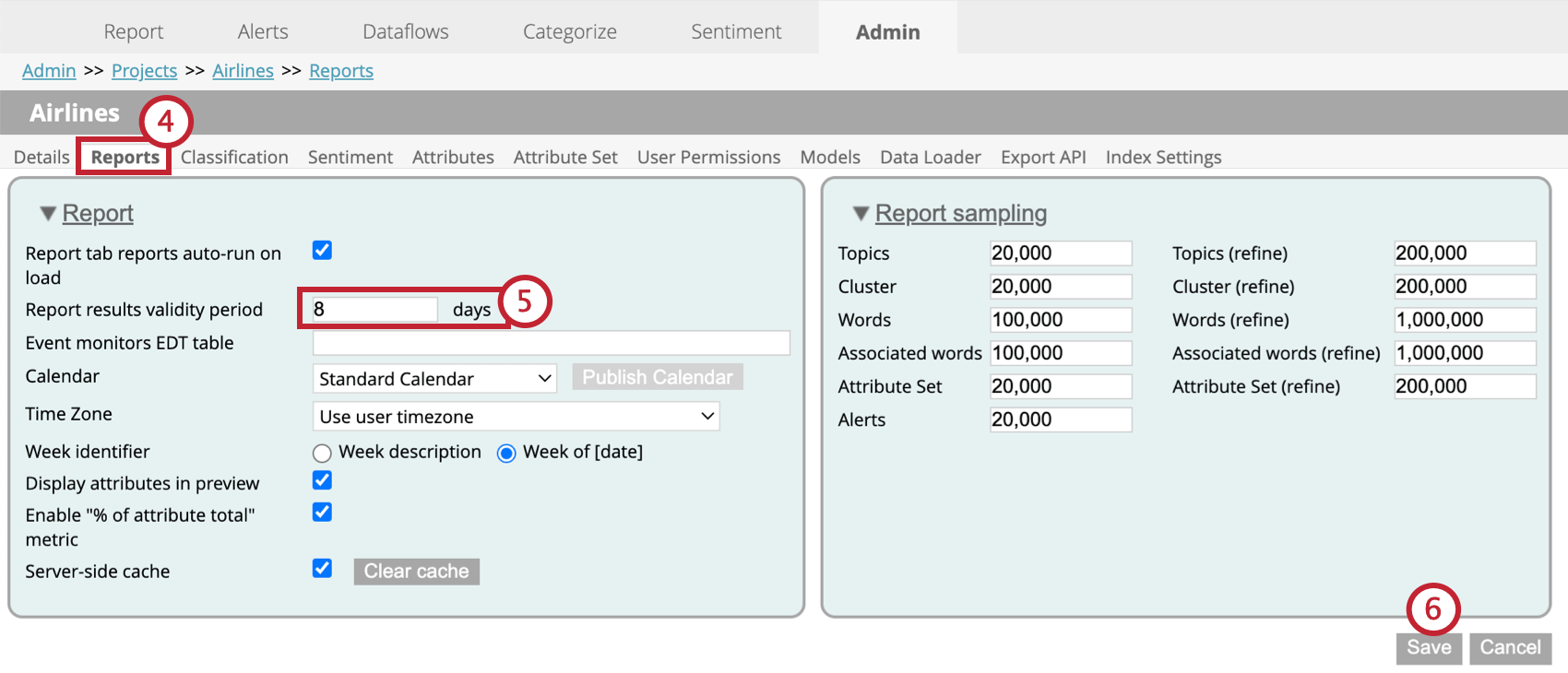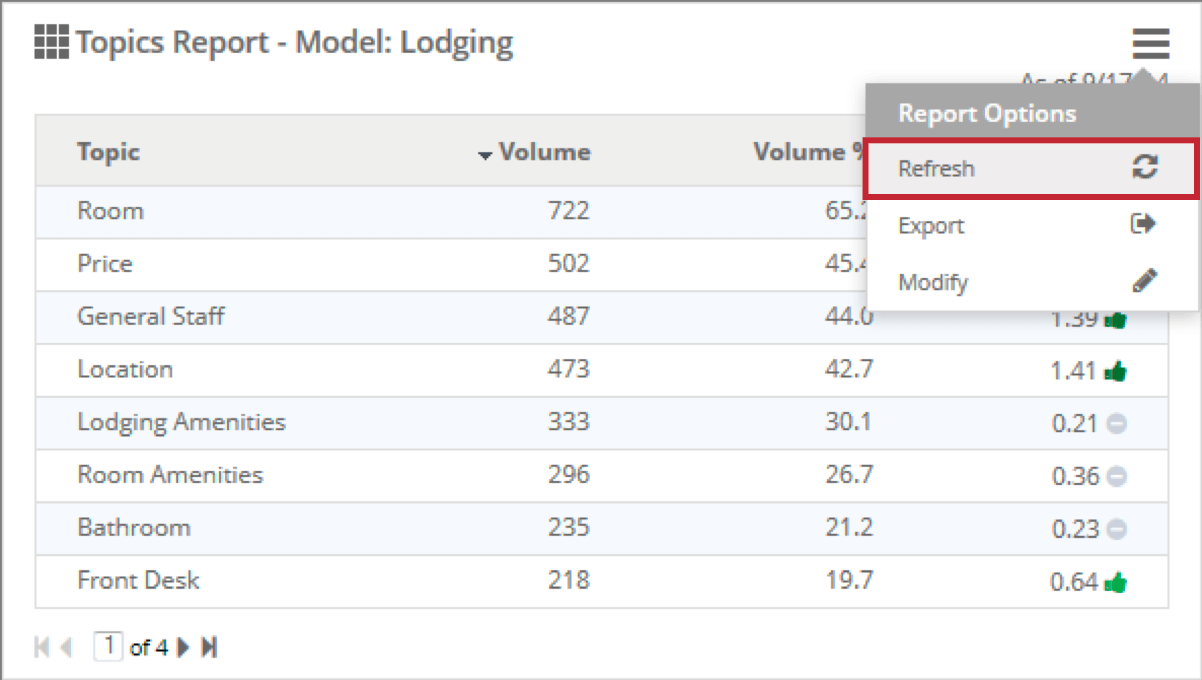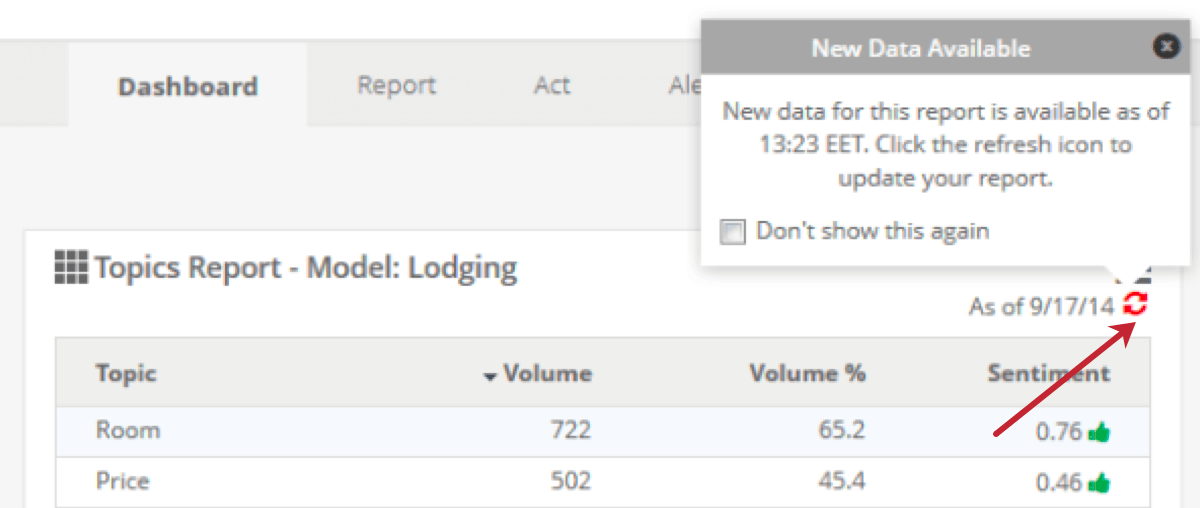レポートキャッシュ(デザイナー)
レポートキャッシュについて
レポートキャッシュは、頻繁に実行されるレポートの結果を保存し、より速く読み込めるようにします。プロジェクト内のどのユーザーがレポートを実行しても、その結果はキャッシュされます。
ユーザーが以前にキャッシュされたレポートを実行すると、レポートが検証された日時を示すタイムスタンプとともに結果が即座に表示されます。
レポートキャッシュの有効化
以下の手順に従って、プロジェクトのレポート・キャッシュを有効にしてください。
- 管理者 タブに移動します。
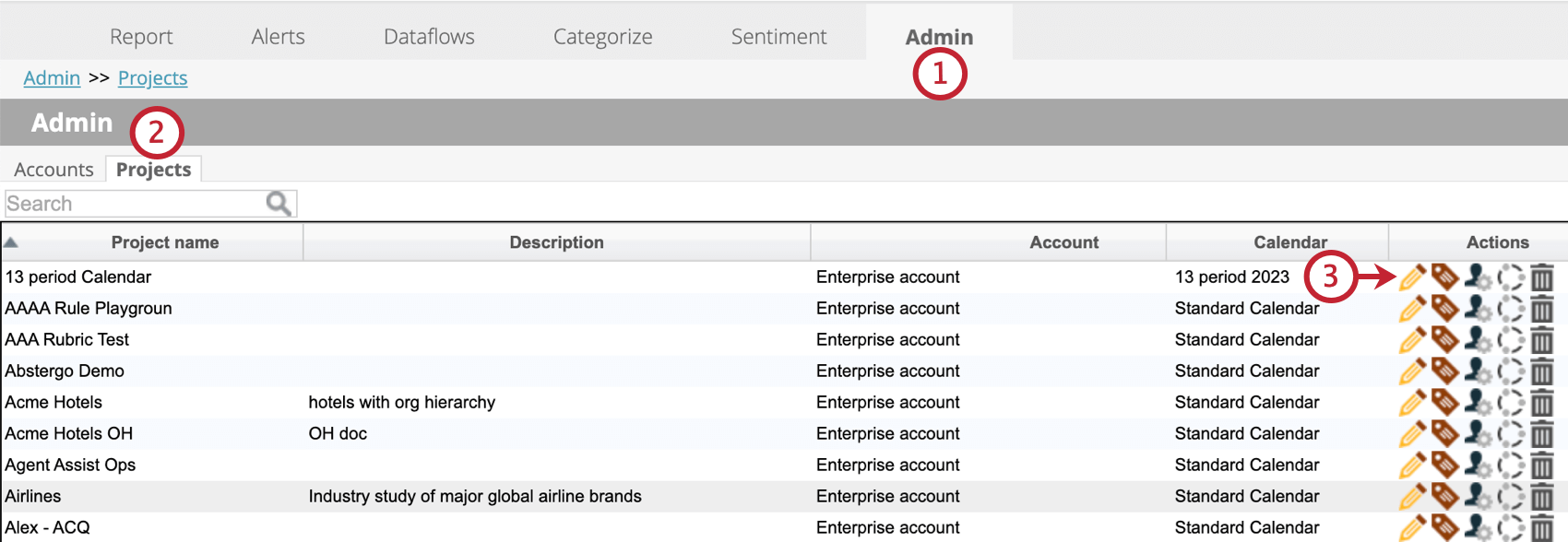
- プロジェクト 」タブを開きます。
- プロジェクト名の次へ編集アイコンをクリックします。
- レポート 」タブを選択します。
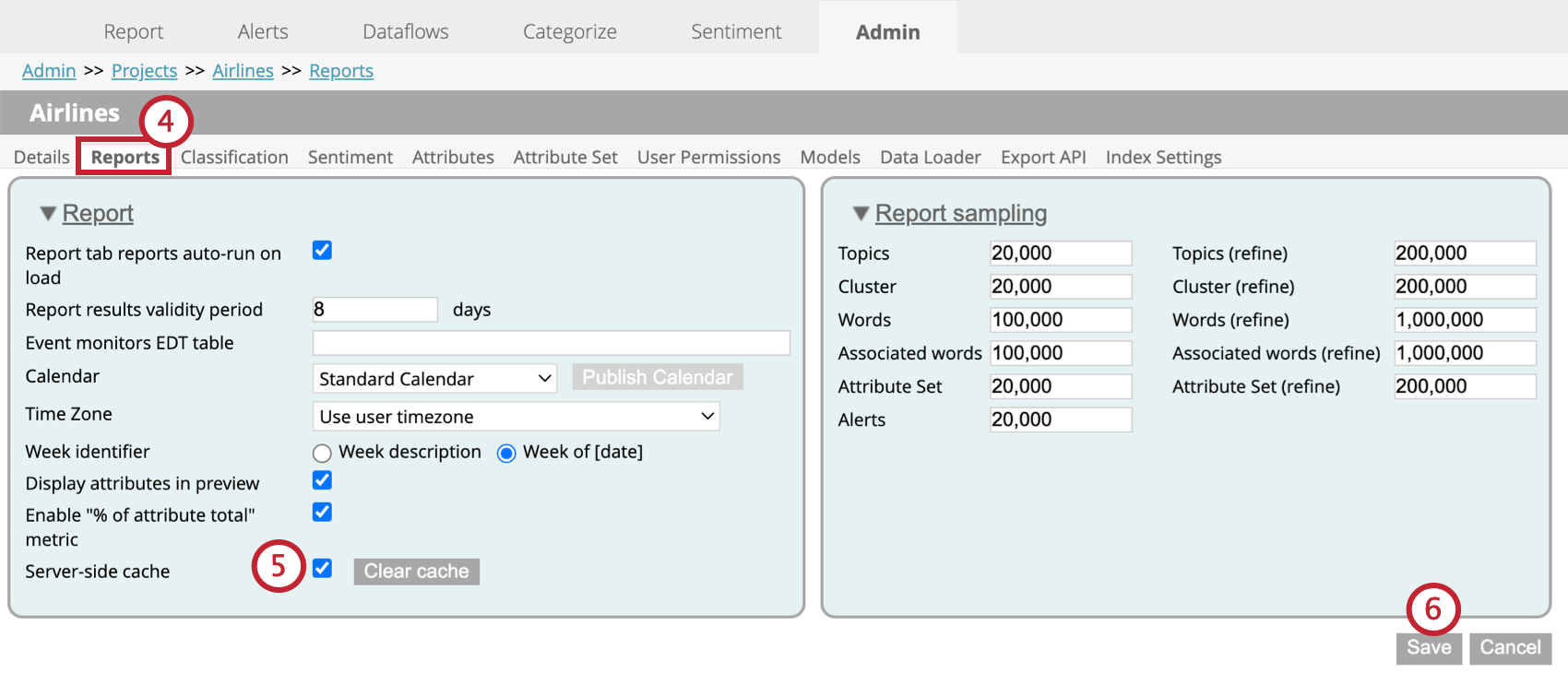
- サーバーサイドキャッシュチェックボックスを 選択します。
- 保存をクリックする。
キャッシュのクリア
サーバー側キャッシュ 設定の次へキャッシュをクリア ボタンをクリックすると、プロジェクトのキャッシュがクリアされます。これにより、以前にキャッシュされたレポート結果はすべて削除される。現在の結果を表示するには、レポートを再実行する必要がある。
キャッシュ検証ステータス
キャッシュされた結果は、以下のいずれかのステータスになります:
- 現在: キャッシュされた結果は最新の結果でもある。レポートの検証タイムスタンプには、レポートが要求された時間が緑色のチェックマークで表示されます。
- 期限切れ:キャッシュされた結果は期限切れですが、まだ使用できます。レポート有効期限タイムスタンプには、キャッシュの有効期限切れの原因となった最も古いイベントの日付または時刻が表示されます。キャッシュの有効期限」を参照してください。
- 無効です:キャッシュされた結果は使用できません。キャッシュの無効化」を参照。
キャッシュの有効期限
期限切れのキャッシュ結果は、新しい結果が利用可能になるまで、レポートを表示するために使用できます。常に新しいデータが追加されるレポートでは、期限切れの結果を表示することが便利です。
以下の場合、キャッシュされた結果は失効します:
- 新しいデータがプロジェクトにロードされたとき。
- 感情が再計算されるとき。
- 関連する分類モデルが変更された場合。
キャッシュ無効化
無効なキャッシュ結果はレポートで使用できません。キャッシュ結果がいつ無効になるかを決定するには、検証期間を定義します。このタイミングを過ぎると、キャッシュ結果は使用できなくなる。
レポートのキャッシュ結果が検証期間より古くなると、このレポートは再実行される。
レポート結果の検証期間を設定するには、以下の手順に従ってください:
レポートの更新
レポートをリフレッシュすることで、キャッシュされた最新の結果を表示しながら、期限切れのレポートをバックグラウンドで再実行することができます。
レポートを更新したい場合は、レポート・オプションを開き、「更新」をクリックします。
レポートはバックグラウンドで再実行される。新しいデータの準備ができたら、更新アイコンが表示されます。これをクリックするとレポートが更新されます。